xrdp ist ein Open-Source-Remote-Desktop-Protokollserver, mit dem Sie von einem Windows-Computer aus RDP auf Ihren Linux-Server übertragen können; Es ist in der Lage, Verbindungen von rdesktop-, freerdp- und Remote-Desktop-Clients zu akzeptieren.
Dieser Beitrag hilft Ihnen beim Einrichten des xrdp-Servers auf CentOS 7 / RHEL 7 .
Voraussetzungen
1. Installieren Sie zuerst die Gnome-GUI auf CentOS 7 / RHEL 7
2. xrdp ist im EPEL-Repository verfügbar, also installieren und konfigurieren Sie das EPEL-Repository .
rpm -Uvh https://dl.fedoraproject.org/pub/epel/epel-release-latest-7.noarch.rpm
Installieren Sie xrdp auf CentOS 7
Verwenden Sie den YUM-Befehl um das xrdp-Paket auf CentOS 7 / RHEL 7 zu installieren.
yum -y install xrdp tigervnc-server
Ausgabe:
Loaded plugins: fastestmirror, langpacks Loading mirror speeds from cached hostfile * base: centos.excellmedia.net * epel: del-mirrors.extreme-ix.org * extras: centos.excellmedia.net * updates: centos.excellmedia.net Resolving Dependencies --> Running transaction check ---> Package tigervnc-server.x86_64 0:1.8.0-2.el7_4 will be installed ---> Package xrdp.x86_64 1:0.9.5-1.el7 will be installed --> Processing Dependency: xorgxrdp for package: 1:xrdp-0.9.5-1.el7.x86_64 --> Running transaction check ---> Package xorgxrdp.x86_64 0:0.2.5-3.el7 will be installed --> Finished Dependency Resolution Dependencies Resolved ================================================================================================= Package Arch Version Repository Size ================================================================================================= Installing: tigervnc-server x86_64 1.8.0-2.el7_4 updates 213 k xrdp x86_64 1:0.9.5-1.el7 epel 413 k Installing for dependencies: xorgxrdp x86_64 0.2.5-3.el7 epel 61 k Transaction Summary ================================================================================================= Install 2 Packages (+1 Dependent package) Total download size: 688 k Installed size: 2.7 M Downloading packages: warning: /var/cache/yum/x86_64/7/epel/packages/xrdp-0.9.5-1.el7.x86_64.rpm: Header V3 RSA/SHA256 Signature, key ID 352c64e5: NOKEY Public key for xrdp-0.9.5-1.el7.x86_64.rpm is not installed (1/3): xrdp-0.9.5-1.el7.x86_64.rpm | 413 kB 00:00:01 (2/3): tigervnc-server-1.8.0-2.el7_4.x86_64.rpm | 213 kB 00:00:01 (3/3): xorgxrdp-0.2.5-3.el7.x86_64.rpm | 61 kB 00:00:01 ------------------------------------------------------------------------------------------------- Total 409 kB/s | 688 kB 00:00:01 Retrieving key from file:///etc/pki/rpm-gpg/RPM-GPG-KEY-EPEL-7 Importing GPG key 0x352C64E5: Userid : "Fedora EPEL (7) <[email protected]>" Fingerprint: 91e9 7d7c 4a5e 96f1 7f3e 888f 6a2f aea2 352c 64e5 Package : epel-release-7-11.noarch (installed) From : /etc/pki/rpm-gpg/RPM-GPG-KEY-EPEL-7 Running transaction check Running transaction test Transaction test succeeded Running transaction Warning: RPMDB altered outside of yum. Installing : xorgxrdp-0.2.5-3.el7.x86_64 1/3 Installing : 1:xrdp-0.9.5-1.el7.x86_64 2/3 Installing : tigervnc-server-1.8.0-2.el7_4.x86_64 3/3 Verifying : xorgxrdp-0.2.5-3.el7.x86_64 1/3 Verifying : tigervnc-server-1.8.0-2.el7_4.x86_64 2/3 Verifying : 1:xrdp-0.9.5-1.el7.x86_64 3/3 Installed: tigervnc-server.x86_64 0:1.8.0-2.el7_4 xrdp.x86_64 1:0.9.5-1.el7 Dependency Installed: xorgxrdp.x86_64 0:0.2.5-3.el7 Complete! </[email protected]>
Sobald xrdp installiert ist, starten Sie den xrdp-Dienst mit dem folgenden Befehl.
systemctl start xrdp
xrdp sollte jetzt auf 3389 lauschen. Sie können dies mit netstat bestätigen Befehl.
netstat -antup | grep xrdp
Ausgabe:
tcp 0 0 0.0.0.0:3389 0.0.0.0:* LISTEN 1508/xrdp tcp 0 0 127.0.0.1:3350 0.0.0.0:* LISTEN 1507/xrdp-sesman
LESEN :netstat-Befehl nicht gefunden auf CentOS 7 / RHEL 7 – Quick Fix
Standardmäßig wird der xrdp-Dienst nach einem Systemneustart nicht automatisch gestartet. Führen Sie den folgenden Befehl im Terminal aus, um den Dienst beim Systemstart zu aktivieren.
systemctl enable xrdp
Firewall
Konfigurieren Sie die Firewall so, dass RDP-Verbindungen von externen Computern zugelassen werden. Der folgende Befehl fügt die Ausnahme für den RDP-Port (3389) hinzu.
firewall-cmd --permanent --add-port=3389/tcp firewall-cmd --reload
SELinux
Konfigurieren Sie SELinux
chcon --type=bin_t /usr/sbin/xrdp chcon --type=bin_t /usr/sbin/xrdp-sesman
xrdp-Remote-Konnektivität testen
Nehmen Sie jetzt RDP von jedem Windows-Computer mit Remotedesktopverbindung. Geben Sie die IP-Adresse des Linux-Servers in das Computerfeld ein und klicken Sie dann auf Verbinden.
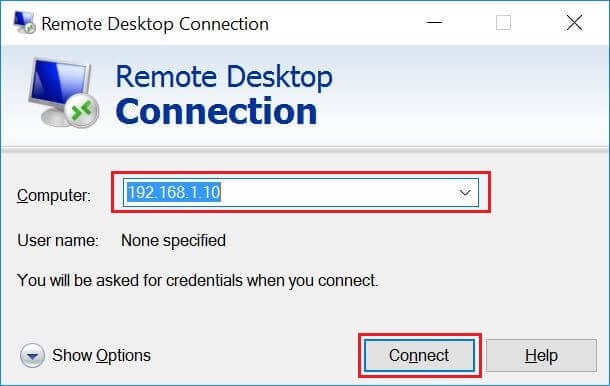
Möglicherweise müssen Sie die Warnung über die Nichtübereinstimmung des RDP-Zertifikatsnamens ignorieren.
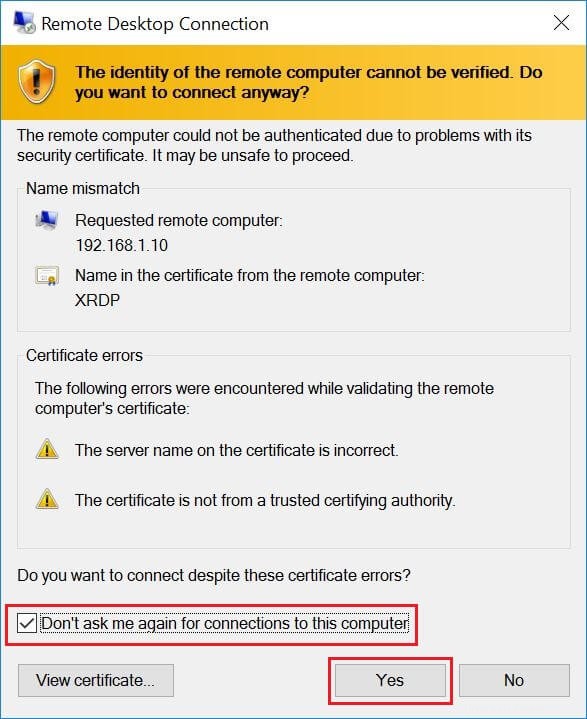
Sie werden aufgefordert, den Benutzernamen und das Passwort einzugeben. Sie können entweder root oder einen beliebigen Benutzer verwenden, den Sie auf dem System haben. Stellen Sie sicher, dass Sie das Modul „Xvnc verwenden “.
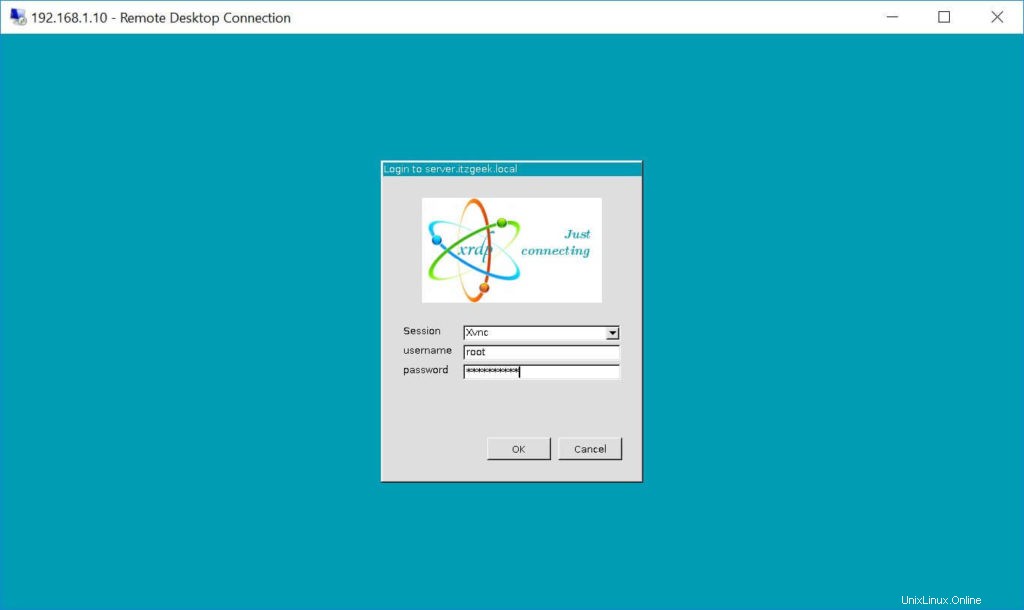
Wenn Sie auf OK klicken, sehen Sie die Verarbeitung. In weniger als einer halben Minute erhalten Sie einen Desktop.
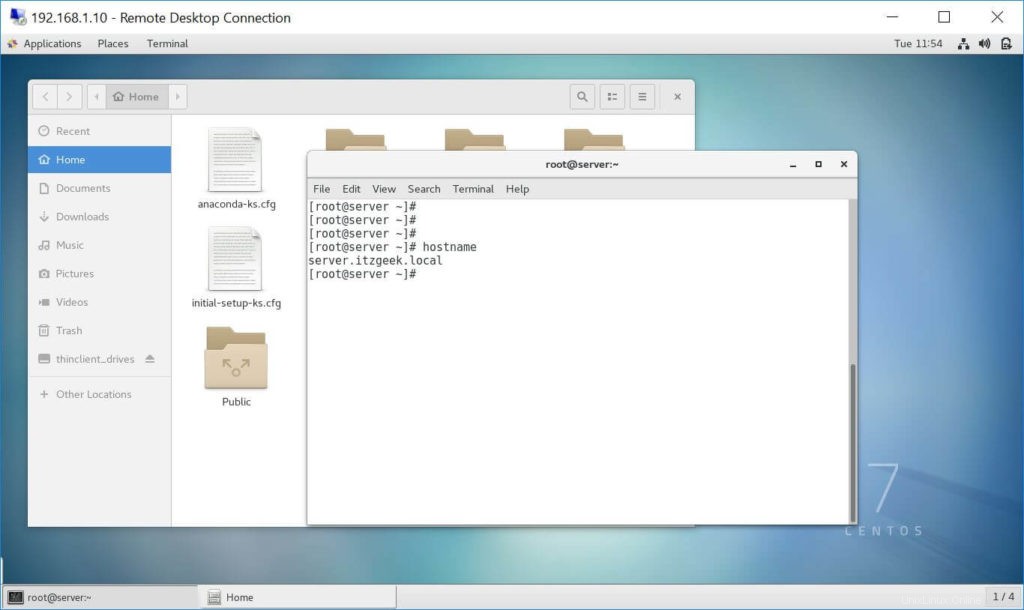
Das ist alles. Sie haben xRDP erfolgreich auf CentOS 7 / RHEL 7 konfiguriert .